萬能U盤驅動安裝運用說明
發布時間:2023-01-12 文章來源:深度系統下載 瀏覽:
|
U盤的稱呼最早來源于朗科科技生產的一種新型存儲設備,名曰“優盤”,使用USB接口進行連接。U盤連接到電腦的USB接口后,U盤的資料可與電腦交換。而之后生產的類似技術的設備由于朗科已進行專利注冊,而不能再稱之為“優盤”,而改稱“U盤”。后來,U盤這個稱呼因其簡單易記而因而廣為人知,是移動存儲設備之一。現在市面上出現了許多支持多種端口的U盤,即三通U盤(USB電腦端口、iOS蘋果接口、安卓接口)。 萬能u盤驅動軟件是一款非常好用的安裝u盤驅動的軟件,相信網友們都不會陌生。最近有非常多的網友問小編有沒有萬能U盤驅動安裝使用說明?他現在使用下載了萬能U盤驅動軟件,所以急需萬能U盤驅動安裝使用說明來學習使用軟件。 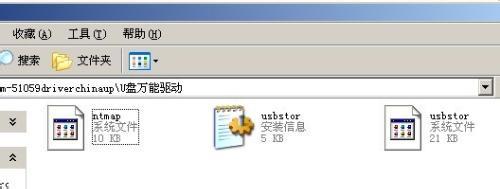 U盤萬能驅動 U盤萬能驅動安裝使用說明: 一、一般情況下的安裝步驟(插入閃存盤時能彈出安裝向導) 1.將本驅動程序解壓縮到本地硬盤。 2.將閃存盤插入計算機的USB接口(最好插在計算機機箱后面的主板上的USB接口上)。 3.系統自動檢測到新硬件,并彈出“添加新硬件向導”,點擊“下一步”。 4.計算機彈出提示窗口,選擇“搜索設備的最新驅動程序(推薦)”,并點擊“下一步”。 5.提示“Windows將在如下選定的位置搜索驅動程序”時,選擇“指定位置”、其它選項取消,點擊“瀏覽”,在彈出的“瀏覽文件夾”中選中本驅動程序解壓縮到的那個文件夾,單擊“下一步”。 6.系統自動搜索驅動程序,點擊“下一步”即完成安裝。 二、插入閃存盤后系統未能彈出“添加新硬件向導”窗口的安裝方法 1.將本驅動程序解壓縮到本地硬盤。 2.將閃存盤插入計算機的USB接口(最好插在計算機機箱后面的主板上的USB接口上)。 3.插入后系統無任何反映(未能彈出“添加新硬件向導”)。 4.用鼠標右鍵點擊桌面上我的電腦=》屬性=》設備管理器,在“設備管理器”窗口中點擊“其它設備”=》未知設備=》刪除=》刷新,即可彈出“添加新硬件向導”,可按正常的步驟安裝驅動。 5.如果在“設備管理器”中沒有“其它設備”,要刪除“設備管理器”中“通用串行總線控制器”下全部設備,并刷新或重啟計算機 。 6.刷新或系統重啟后,會找到上面刪除的設備,并自動識別安裝它們,但對于文件有殘缺的系統,可能會在自動識別安裝設備時提示“插入標簽為Windows98的系統光盤”,這時需用戶按提示插入Windows98光盤或指定硬盤上已有的WIN98備份文件夾,刪除的設備被全部被重識別安裝后系統會檢測到USB接口上的閃存盤并彈出“添加新硬件向導”點擊“下一步”后,即可按正常安裝的步驟進行。 以上的全部內容就是windows7之家小編為網友們帶來的萬能U盤驅動安裝使用說明了,相信這么簡單有趣又實用的萬能U盤驅動安裝使用說明網友們會非常喜歡。小編就是喜歡把好用的方法分享給大家,讓大家受益。擴展閱讀安裝教程。 U盤有USB接口,是USB設備。如果操作系統是WindowsXP/Vista/Win7/Linux/PrayayaQ3或是蘋果系統的話,將U盤直接插到機箱前面板或后面的USB接口上,系統就會自動識別。 |


